Cara Membuat Grafik di Word
- Untuk membuat grafik di word langkah pertama adalah buka terlebih dahulu microsoft word
- Setelah membuat dokumen baru masuk ke menu Insert, lalu pilih Chart
- Setelah pilih Chart akan muncul tampilan seperti dibawah ini

- Setelah itu ubah data-data yang ingin dimasukan
- Contohnya membuat data nilai mata pelajaran Matematika, B. Indonesia dan IPA pada 4 anak seperti dibawah ini
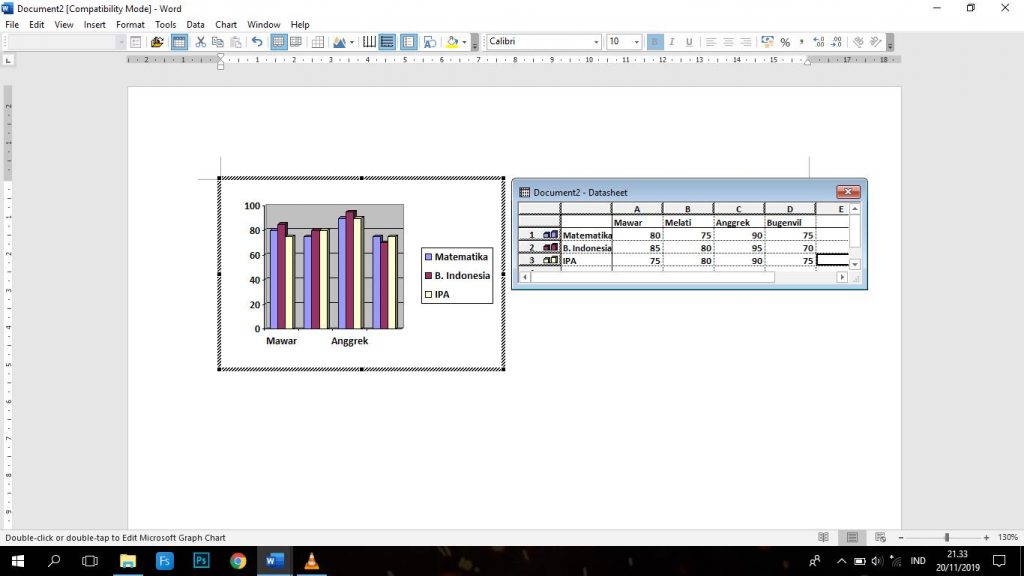
- Setelah itu klik bebas pada dokumen otomatis data tersebut akan hilang
- Grafik sudah siap
Jika ingin merubah tampilan grafik tersebut agar terlihat lebih menarik lagi dengan cara mempercantik atau mengedit grafik.
Cara Mengedit Grafik di Word
Sebelum kita mengedit grafik sebaiknya kita perbesar grafiknya terlebih dahulu, dengan cara klik grafik tersebut, lalu pada pojok kiri bawah klik dan tarik untuk memperbesar ukuran tabel tersebut. Selanjutnya untuk mengedit grafik ikuti langkah-langkah berikut ini.
- Klik kanan pada grafik, pilih chart object lalu pilih edit

- Lalu akan muncul tampilan seperti dibawah ini
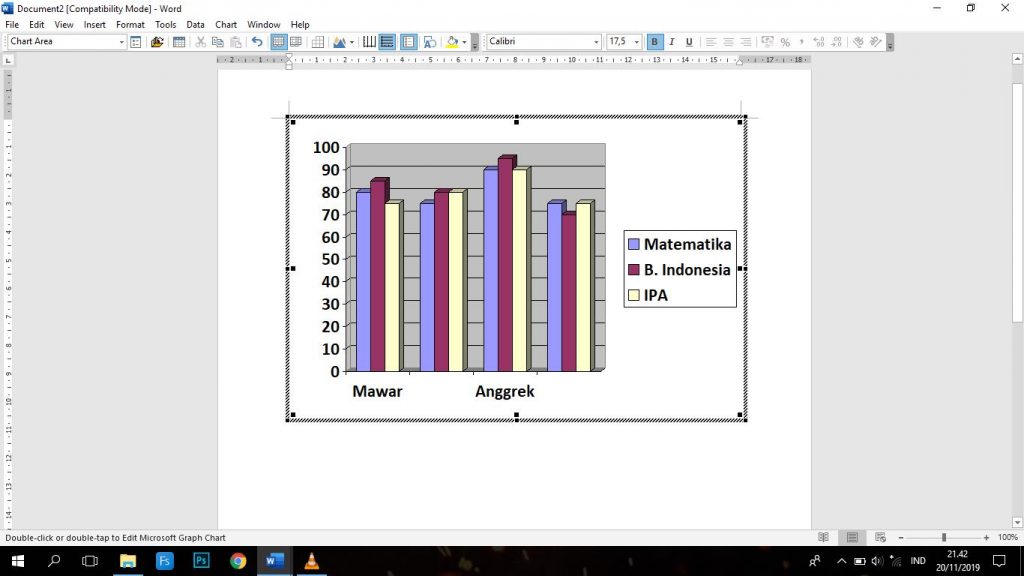
- Bila ingin mengganti jenis grafik sobat tinggal klik menu Chart lalu pilih Chart Type
- Lalu akan muncul kotak dialog, disitu terdapat berbagai jenis-jenis grafik dan terbagi menjadi dua pilihan yaitu Standard Types dan Custom Types.
#Standard Types
Pada Standard Types terbagi menjadi
- Column yang berisi type grafik yang berbentuk batangan atau persegi panjang vertikal atau keatas baik yang 2 dimensi maupun yang 3 dimensi.
- Bar berisi type grafik yang berbentuk batangan atau persegi panjang tetapi horizontal atau menyamping baik yang 2 dimensi ataupun yang 3 dimensi.
- Line adalah jenis grafik yang berupa garis naik turun dan tersedia 2 dimensi dan 3 dimensi.
- Pie adalah jenis grafik yang menyerupai kue pie atau berbentuk lingkaran yang dipisah-pisah dengan garis. Jenis ini tersedia 2 dimensi dan 3 dimensi.
- XY (Scatter) jenis grafik yang berupa titik atau garis yang tidak beraturan.
- Area merupakan jenis grafik yang menyerupai area dalam bentuk 2 dimensi maupun 3 dimensi
- Doughnut adalah jenis grafik yang menyerupai kue donat. Grafik berbentuk lingkaran dengan bagian tengah yang bolong. Grafik tersedia dalam 2 dimensi dan 3 dimensi.
- Radar merupakan jenis grafik yang berbentuk seperti radar.
- Surface adalah jenis grafik yang berbentuk area.
- Bubble merupakan jenis grafik yang berbentuk seperti gelembung.
- Stock
#Custom Types
Untuk custom types hampir sama dengan standard types.
Setelah kita tau jenis-jenis grafik, sebaiknya menggunakan grafik column karena lebih mudah dibaca dan lebih umum.
- Disini hanya perlu mengedit warnanya saja agar lebih terlihat berbeda.
- Klik pada warna yang akan diganti misalkan akan mengganti warna pada mata pelajaran matematika dari warna biru menjadi warna merah.

- Setelah klik gambar ember warna, lalu pilih warna merah.
- Lalu warna akan berubah seperti gambar dibawah ini

- Dan untuk mengganti warna yang lain caranya sama dengan yang diatas
- Untuk menyelesaikan editan klik bebas atau diluar gambar grafik pada dokumen tersebut maka dokumen akan kembali seperti biasa



























































































